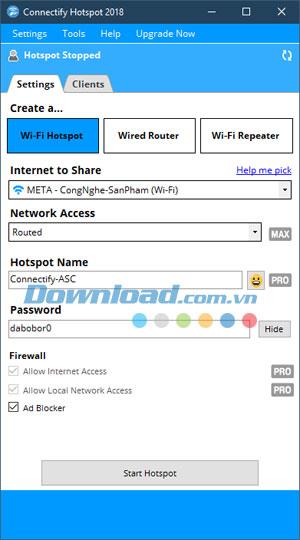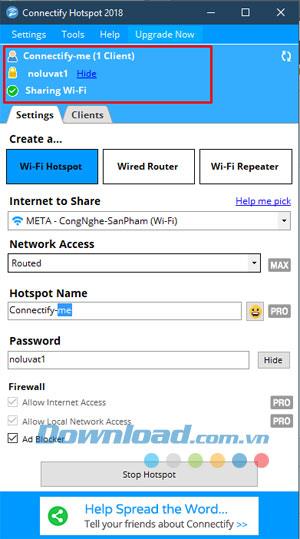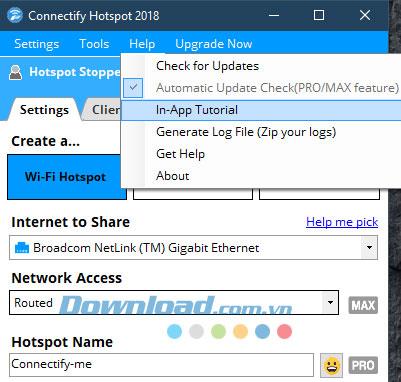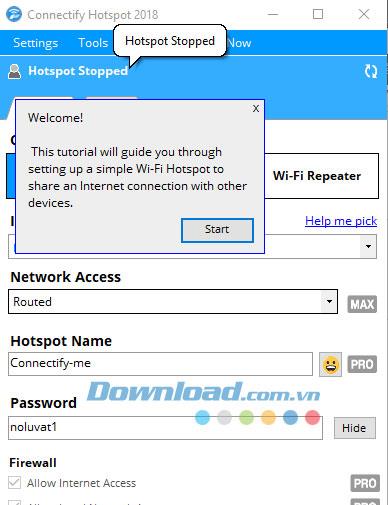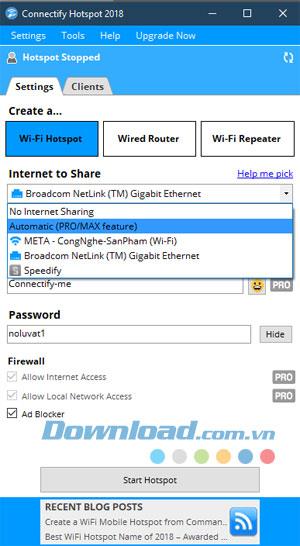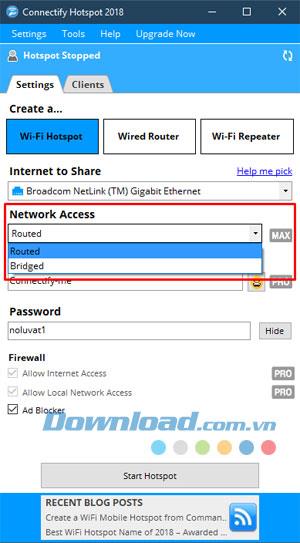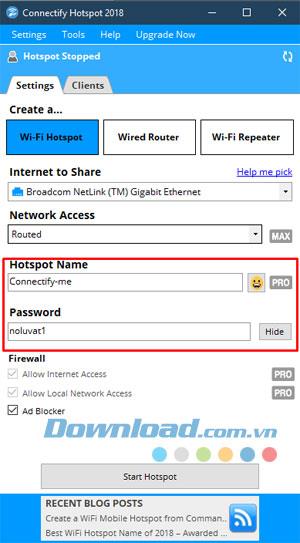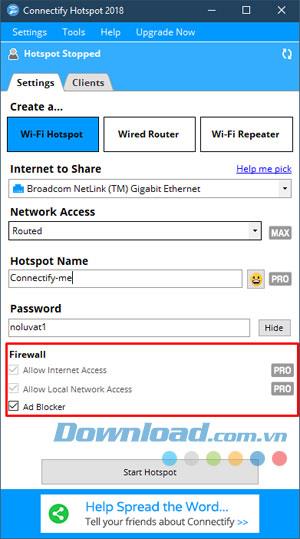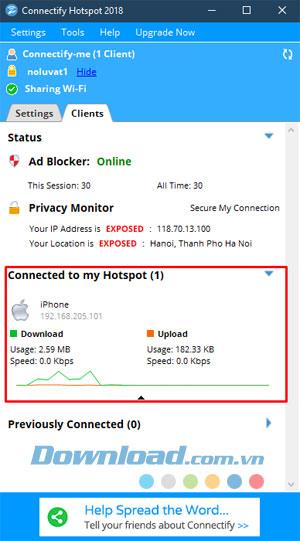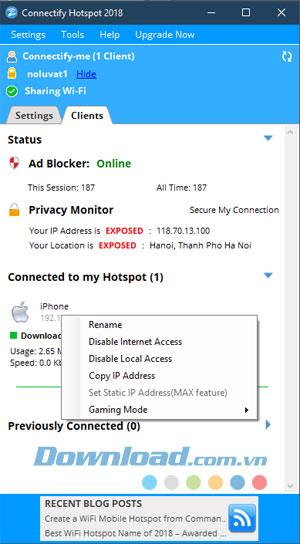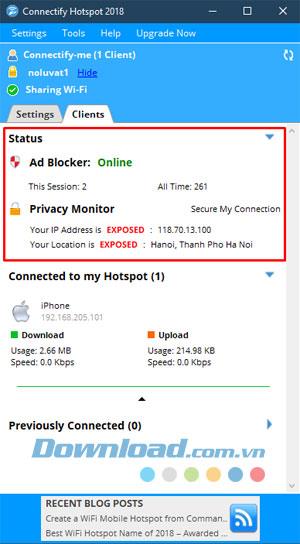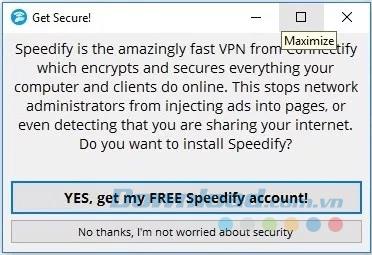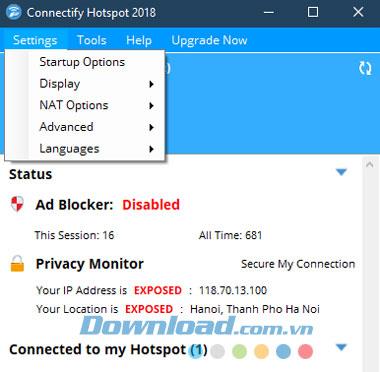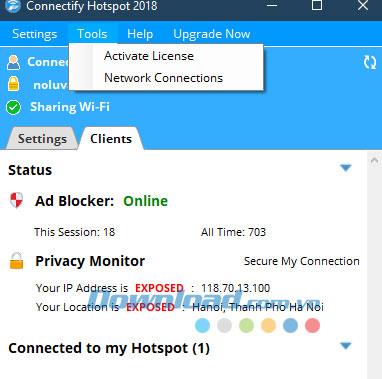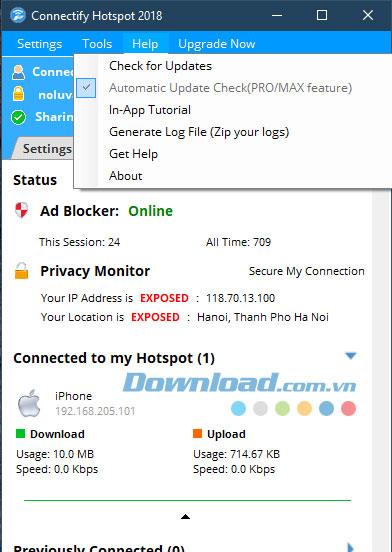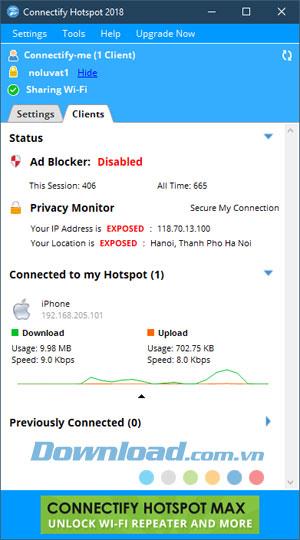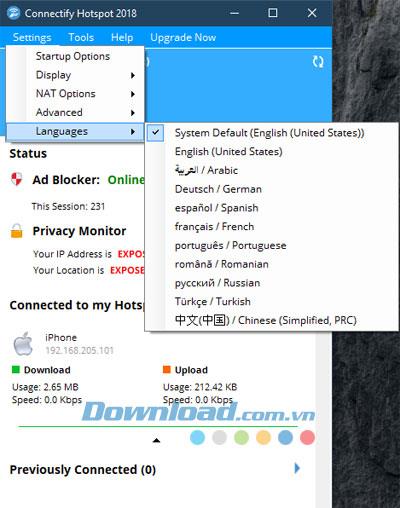Depuis longtemps, nous utilisons le partage de connexion USB ou des points d'accès Wi-Fi sur des appareils mobiles pour partager des données mobiles avec d'autres appareils. Cependant, contrairement à ce que vous pensez peut-être bien connaître, le mobile n'est pas le seul appareil capable de le faire. Windows a cette capacité, sous forme de commandes cmd depuis assez longtemps et mieux que les téléphones mobiles. Cependant, tout le monde n'aime pas utiliser l' invite de commande pour des raisons évidentes, c'est qu'il n'est pas convivial.
Par conséquent, Connectify Hotspot a sa propre implantation dans ce domaine. Connectify est une application Windows qui permet aux utilisateurs de créer rapidement et facilement des points d'accès Wi-Fi sur leurs ordinateurs. Connectify peut faire presque tout pour vous aider à améliorer votre expérience sans fil. Par conséquent, si vous recherchez une solution pour créer des points d'accès Wi-Fi sur des ordinateurs Windows, l'article suivant vous donnera l'évaluation la plus détaillée de Connectify Hotspot.
Connectify Hotspot
Diffusez le Wifi sur ordinateur avec Connectify Hotspot
Interface: clair
L'application Connectify a été lancée pour la première fois pour Windows 10 (elle prend également en charge Windows 7 , 8 et 8.1), ce qui donne aux utilisateurs le sentiment que cette application est assez géniale. Il n'a pas une excellente conception, mais il est toujours très bon et ne cause aucun problème aux utilisateurs car Connectify fournit une solution en un clic à notre problème.
Ce n'est pas tout ce que l'application cache. Le bouton Démarrer le hotspot en bas et en haut est un tas d'options qui montrent comment l'application peut être personnalisée. Pas sur l'interface utilisateur (UI) mais sur la façon dont l'application gère le partage de votre réseau et des autres appareils qui y sont connectés. Tout est correctement étiqueté - cela montre que les développeurs et les concepteurs ne supposent pas simplement que tout deviendra clair pour les utilisateurs, mais prennent le temps d'étiqueter soigneusement et de s'assurer que Même les nouveaux utilisateurs pourront comprendre à quoi servent les options et quelle est la différence entre elles?
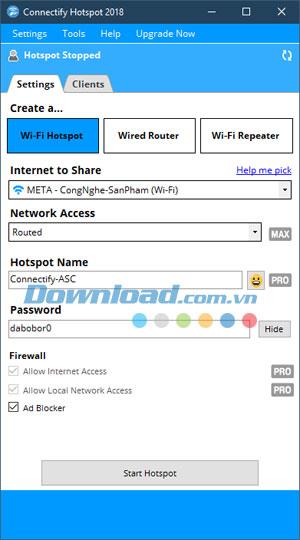
En haut, vous verrez des choses comme le nombre d'appareils connectés, les mots de passe en texte brut (bien qu'il soit possible de le masquer juste à côté), ainsi que l'état actuel du point. Accédez à votre Wi-Fi. L'application choisit de rester simple avec toutes les fonctionnalités et va directement au point principal.
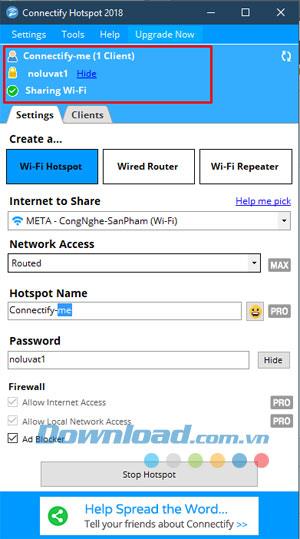
II. Caractéristique: super
Avec Connectify Hotspot, il est extrêmement facile de créer des points d'accès Wi-Fi sur votre ordinateur Windows. Cependant, si vous ne parvenez pas à comprendre comment utiliser certaines des options fournies par l'application, vous serez heureux de savoir qu'il existe un guide intégré à l'application qui vous aidera. beaucoup.
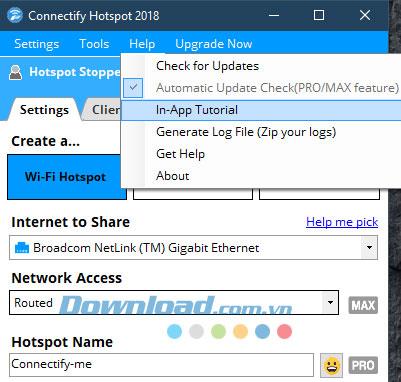
Ce tutoriel vous montrera tout le processus de création d'un point d'accès Wi-Fi avec Connectify et comment gérer les appareils qui y sont connectés.
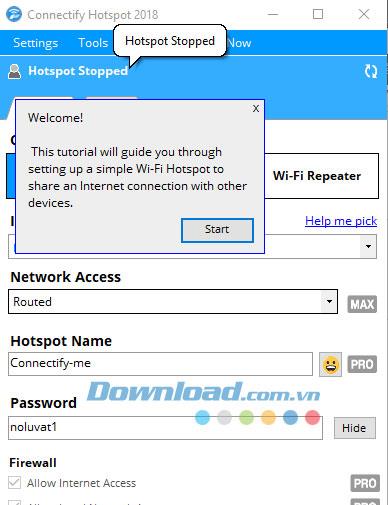
L'application est très riche en fonctionnalités et propose de nombreuses options pour personnaliser le point d'accès à votre guise. Il est divisé en deux onglets principaux:
1. Installer (Paramètres)
Tout ce que Connectify vous permet de faire se trouve dans l'onglet Paramètres. L'application permet trois modes de fonctionnement différents, chacun extrêmement utile selon la situation que vous pouvez rencontrer.
Créer un point d'accès WiFi
La création d'un point d'accès Wi-Fi avec Connectify Hotspot est facilitée. Il n'y a que quelques options pour un cas d'utilisation normal, vous n'aurez rien à changer. La création d'un point d'accès Wi-Fi avec Connectify Hotspot ne nécessite qu'une seule action, qui consiste à cliquer sur le bouton Démarrer le point d'accès. Bien sûr, si vous le souhaitez, vous pouvez être un peu méchant avec d'autres options, notamment:
Internet à partager : il s'agit du nom de l'interface réseau que vous souhaitez partager via un point d'accès Wi-Fi. Il s'agit généralement du nom du réseau Wi-Fi auquel votre ordinateur est connecté.
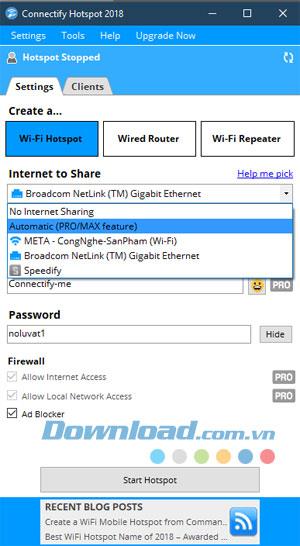
Accès réseau : il existe deux types d'accès réseau que vous pouvez configurer, y compris routé et ponté . Le réseau ponté apparaît si vous vous connectez directement à la source réseau (généralement le routeur), tandis que le routé signifie que tous les périphériques connectés au point d'accès sembleront se connecter à l'ordinateur lui-même mais pas routeur.
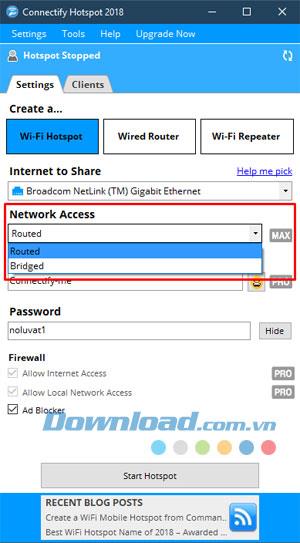
Nom du hotspot : nom du hotspot Wi-Fi qui apparaît sur l'appareil de recherche du réseau Wi-Fi. Fait intéressant, Connectify Hotspot vous permet d'utiliser des emoji dans Hotspot Name.
Mot de passe : clé de sécurité d'un point d'accès Wi-Fi qui empêche les utilisateurs non autorisés de se connecter à votre réseau.
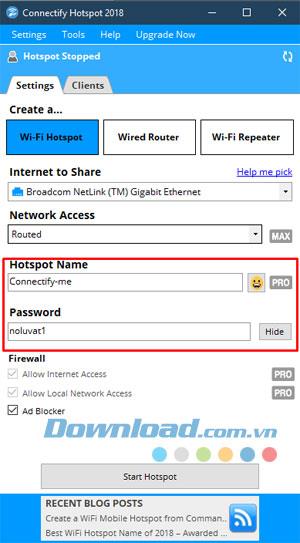
Une fois que vous avez tout configuré, cliquez simplement sur Démarrer le point d' accès pour commencer à partager votre réseau informatique via Wi-Fi. En ce qui concerne les fonctionnalités du routeur filaire et du répéteur Wi-Fi, vous devrez mettre à niveau le package Pro pour l'utiliser.
Pare-feu
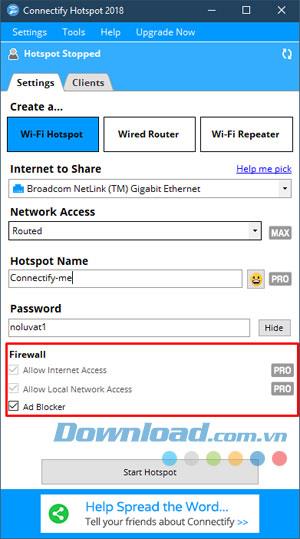
Le pare-feu est une caractéristique commune à toutes les fonctionnalités fournies par Connectify Hotspot. Vous pouvez contrôler divers aspects de la façon dont Connectify partage votre réseau via un point d'accès, Ethernet ou même en tant que répéteur grâce aux options de pare-feu intégrées directement dans l'application. Vous pouvez choisir si vous souhaitez autoriser les utilisateurs à se connecter à votre point d'accès pour avoir accès à Internet, à l'intranet et si AdBlocker est activé.
2. Clients
L'onglet Clients de Connectify Hotspot vous permet de savoir quels utilisateurs sont connectés à votre point d'accès Wi-Fi, et vous pouvez effectuer un certain nombre d'actions différentes sur leur appareil, y compris en les "frappant". déconnectez-vous. Vous pouvez également désactiver l'accès local ou Internet, définir une adresse IP et bien plus dans l'onglet Clients .
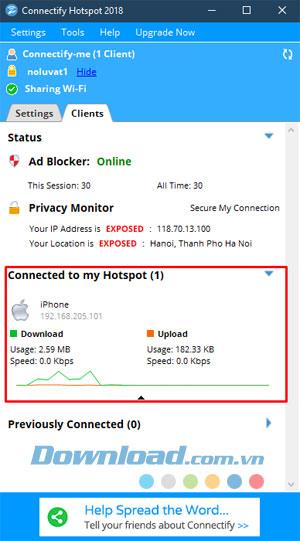
Vous pouvez simplement cliquer sur n'importe quel utilisateur (utilisateur actif ou précédent) pour voir combien de données ils ont utilisé. Vous pouvez également cliquer avec le bouton droit sur les utilisateurs et renommer / supprimer leurs appareils, désactiver l'accès à Internet ...
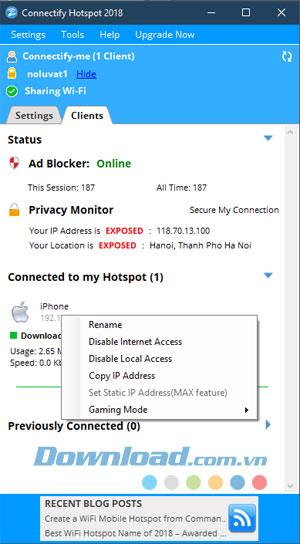
L'écran Clients affiche également l'état de diverses choses comme Ad Blocker et vous avez juste besoin de cliquer sur l'état AdBlocker dans l'écran Clients pour basculer entre En ligne et Désactiver . Avec Ad Blocker, les appareils clients connectés à votre Hotspot peuvent profiter d'Internet sans publicité, même lorsqu'ils utilisent des applications mobiles qui affichent des publicités.
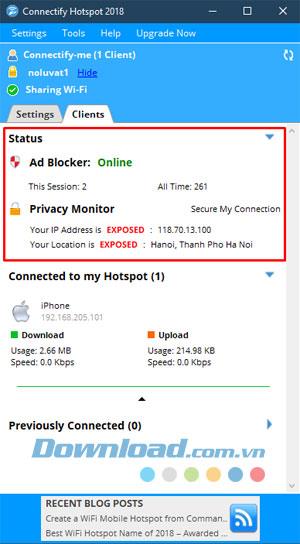
Juste en dessous se trouve le moniteur de confidentialité, qui est chargé de vous informer si votre emplacement et votre adresse IP sont exposés au réseau.
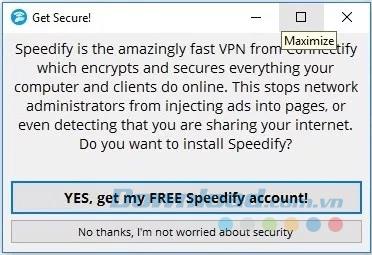
3. Barre de menus en option
Le premier menu sera Paramètres , dans ce menu, vous pourrez sélectionner les éléments associés à afficher, définir automatiquement quelques opérations pour le logiciel lorsqu'il est utilisé. Plus précisément:
- Options de démarrage: contrôlez le fonctionnement de Connectify Hotspot lorsque vous allumez votre ordinateur, vous pouvez l'activer en permanence ou désactiver le démarrage avec l'ordinateur.
- Affichage: affiche la notification de Connectify Hotspot lorsqu'il est activé.
- Options NAT: activez le protocole réseau UPnP, arrêtez de travailler lorsque la connexion Internet est perdue, accédez au serveur via n'importe quelle IP.
- Avancé: paramétré pour autoriser la veille pendant l'exécution, désactive la gestion de l'alimentation de l'adaptateur.
- Langues: sélectionnez la langue du logiciel.
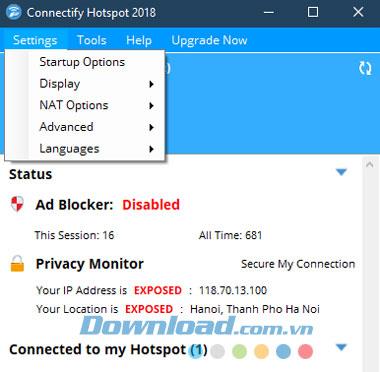
Le second est le menu Outils , dans ce menu, vous n'avez que deux outils pour activer la licence du logiciel, le second est d'ouvrir l'option Réseau pour la machine, le menu Connexions réseau vous mènera au tableau Connexions réseau sur l'ordinateur.
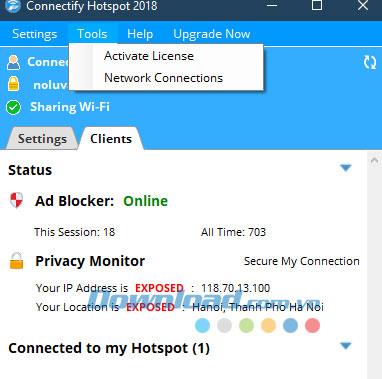
Enfin, le menu Aide et mise à niveau maintenant , en particulier le menu Mettre à niveau maintenant, est la mise à niveau vers la version Pro, tandis que le menu Aide comprend les outils suivants:
- Rechercher les mises à jour: vérifiez la version mise à jour du logiciel.
- In-App Turtorial: Instructions dans l'application.
- Générer un fichier journal : créez un fichier journal du logiciel.
- Obtenez de l'aide: Obtenez de l'aide.
- À propos: Détails de la version du logiciel.
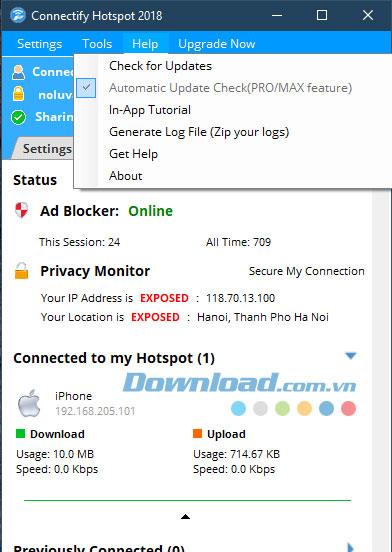
III. Performance et fiabilité: incroyables
En termes de performances et de fiabilité, Connectify ne vous déçoit pas du tout. L'application fonctionne parfaitement et, combinée à sa facilité d'utilisation, elle s'adapte parfaitement à toutes les situations. Vous créez un point d'accès Wi-Fi sur votre ordinateur Windows et pouvez facilement connecter tous les autres appareils au réseau partagé par l'ordinateur, et tout fonctionne.
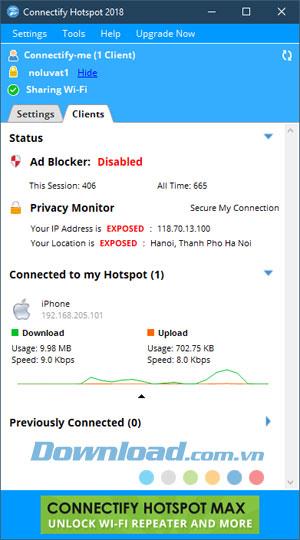
IV. Prise en charge linguistique: multilingue
Connectify Hotspot comprend clairement que tout le monde n'utilise pas l'anglais comme langue principale de l'ordinateur, et jusqu'à présent, cette application a pris en charge 10 langues (dont l'anglais). La base de connaissances Connectify promet que plus de langues seront ajoutées dans un avenir proche, ce qui est certainement une bonne chose. Jusqu'à présent, Connectify Hotspot prend en charge les langues suivantes:
- Frère
- Arabe
- Allemagne
- L'Espagne
- La France
- Le Portugal
- La roumanie
- La russie
- La Turquie
- Chinois (simplifié)
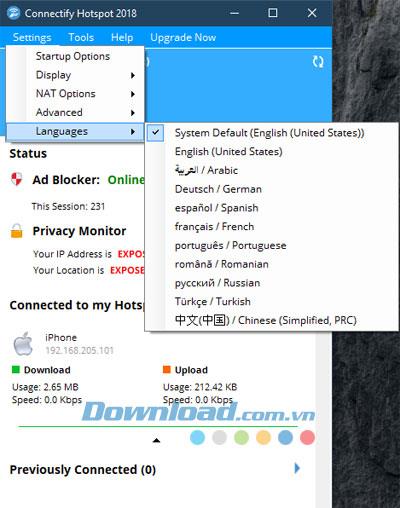
V. Résumé
Connectify Hotspot est sans aucun doute l'un des meilleurs logiciels que vous pouvez utiliser pour créer un hotspot WiFi sur votre ordinateur Windows. Non seulement cela, l'application vous permet même de partager Internet via Ethernet ou d'utiliser votre ordinateur comme répéteur Wi-Fi pour étendre la portée du routeur. Si vous souhaitez uniquement partager des réseaux Wi-Fi avec d'autres appareils, vous pouvez facilement utiliser la version gratuite de Connectify, mais il existe des limitations telles que l'impossibilité de partager des réseaux 3G / 4G.
Enfin, si vous cherchez un moyen rapide, facile et fiable de partager un réseau Wi-Fi avec un point d'accès sur votre ordinateur, Connectify Hotspot est certainement un excellent choix. Il répond à tous les critères que vous définissez.